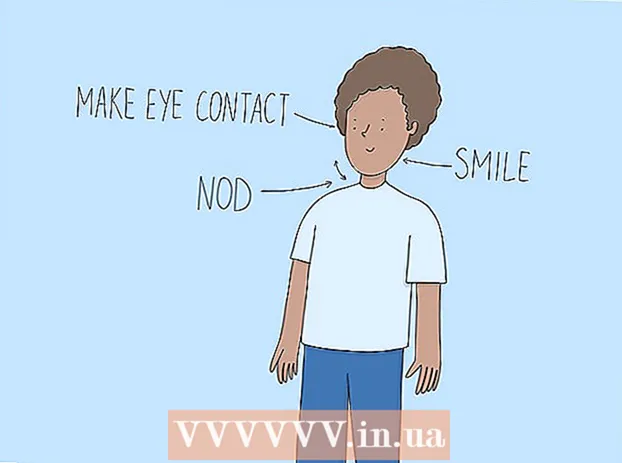Autor:
Charles Brown
Fecha De Creación:
10 Febrero 2021
Fecha De Actualización:
27 Junio 2024

Contenido
- Al paso
- Método 1 de 2: elimine un grupo que haya creado usted mismo
- Método 2 de 2: deja un grupo de tu lista
- Consejos
- Advertencias
¿Tiene un grupo en su lista que ya no usa o del que ya no quiere formar parte? Si alguien más ha creado el grupo, es muy fácil dejarlo. Si usted es el gerente, no es difícil, pero lleva un poco más de tiempo. Te mostraremos cómo.
Al paso
Método 1 de 2: elimine un grupo que haya creado usted mismo
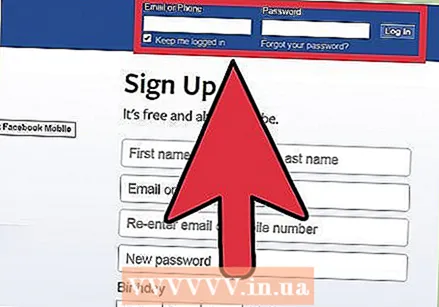 Inicie sesión en Facebook. Solo puede eliminar grupos que haya creado usted mismo. Debe ser administrador para eliminar un grupo.
Inicie sesión en Facebook. Solo puede eliminar grupos que haya creado usted mismo. Debe ser administrador para eliminar un grupo. - Haga clic en el logotipo de Facebook para que esté en el servicio de noticias y no en su línea de tiempo, para que pueda ver su lista de grupos.
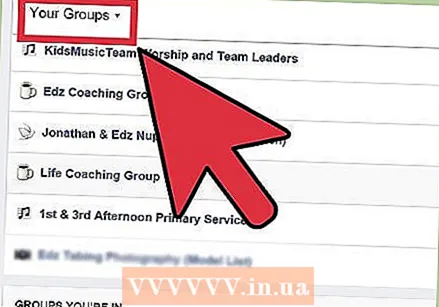 Vaya a la página principal del grupo que desea eliminar (el grupo está en la columna de la izquierda en "Grupos" o puede buscarlo). Haga clic en el nombre del grupo, luego se abrirá la página principal del grupo.
Vaya a la página principal del grupo que desea eliminar (el grupo está en la columna de la izquierda en "Grupos" o puede buscarlo). Haga clic en el nombre del grupo, luego se abrirá la página principal del grupo. 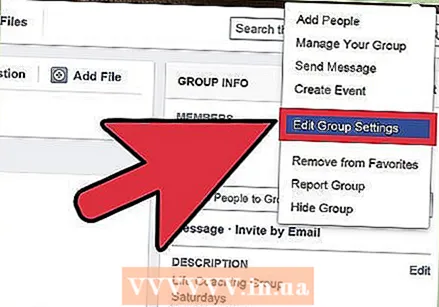 Haga clic en el icono de Configuración. El icono se puede encontrar en la parte superior derecha de la página.
Haga clic en el icono de Configuración. El icono se puede encontrar en la parte superior derecha de la página. 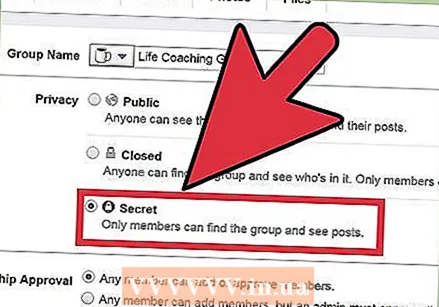 Crea el grupo "Secreto". Entonces puede estar seguro de que el grupo no aparecerá en las búsquedas y de que las personas que ha eliminado no pueden volver a unirse.
Crea el grupo "Secreto". Entonces puede estar seguro de que el grupo no aparecerá en las búsquedas y de que las personas que ha eliminado no pueden volver a unirse. 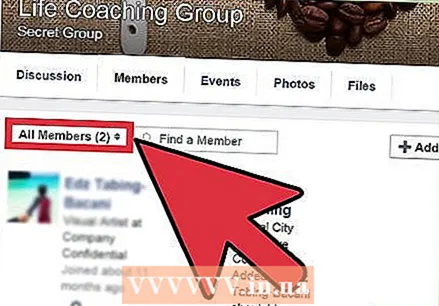 Haga clic en la pestaña "Miembros". Haga clic en "Todos los miembros". Ahora ves a todos en este grupo.
Haga clic en la pestaña "Miembros". Haga clic en "Todos los miembros". Ahora ves a todos en este grupo. 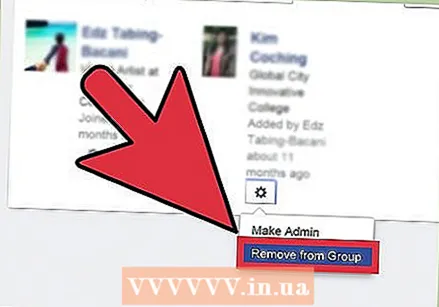 Eliminar todos los miembros. Haga clic en el icono debajo del nombre del miembro del grupo y seleccione del menú Sacar del grupo. ¡Asegúrate de quitarte solo en último lugar!
Eliminar todos los miembros. Haga clic en el icono debajo del nombre del miembro del grupo y seleccione del menú Sacar del grupo. ¡Asegúrate de quitarte solo en último lugar! - No hay forma de eliminar varios miembros a la vez, por lo que debe eliminarlos del grupo uno por uno.
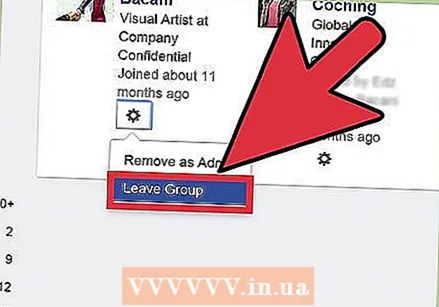 Si te dejan solo, puedes retirarte. Facebook ahora preguntará: "¿Estás seguro de que quieres abandonar este grupo? Dado que eres el último miembro, este grupo se eliminará cuando lo dejes". Si quieres esto, haz clic en Eliminar grupo.
Si te dejan solo, puedes retirarte. Facebook ahora preguntará: "¿Estás seguro de que quieres abandonar este grupo? Dado que eres el último miembro, este grupo se eliminará cuando lo dejes". Si quieres esto, haz clic en Eliminar grupo. - Si eliminó accidentalmente a todos los administradores y también perdió sus propios privilegios como administrador, tendrá que esperar a que el grupo le permita volver a ser administrador. Pueden pasar algunos días antes de que tenga esta oportunidad.
Método 2 de 2: deja un grupo de tu lista
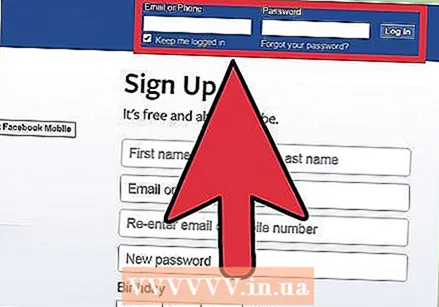 Inicie sesión en Facebook. Busque el grupo que desea eliminar en la columna de la izquierda. haga clic en Más si no ve el grupo.
Inicie sesión en Facebook. Busque el grupo que desea eliminar en la columna de la izquierda. haga clic en Más si no ve el grupo. - Haga clic en el logotipo de Facebook para que esté en la descripción general de noticias y no en su línea de tiempo.
 Haga clic en el nombre del grupo. Ahora se abre la página principal de ese grupo. Ve a la configuración en la parte superior de la página. Haga clic en el icono de configuración y elija Salir del grupo.
Haga clic en el nombre del grupo. Ahora se abre la página principal de ese grupo. Ve a la configuración en la parte superior de la página. Haga clic en el icono de configuración y elija Salir del grupo. 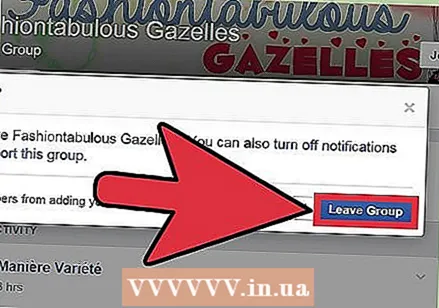 Verifica que quieres dejar el grupo. Luego haga clic en Salir del grupo, ahora ha sido eliminado del grupo y el grupo ya no estará en la columna de la izquierda cuando actualice la página.
Verifica que quieres dejar el grupo. Luego haga clic en Salir del grupo, ahora ha sido eliminado del grupo y el grupo ya no estará en la columna de la izquierda cuando actualice la página. - Tiene la opción de evitar que otros lo vuelvan a agregar al grupo. Elija marcando o desmarcando la opción.
- No se notificará a los demás miembros que ha abandonado el grupo.
Consejos
- Visite el Centro de ayuda de Facebook para obtener ayuda completa.
- Debe eliminar a cada miembro por separado, no se puede hacer de una vez. Tómese su tiempo cuando se trata de un grupo grande.
- Si cerrar un grupo es delicado, puede ser una buena idea enviar un mensaje a todos los miembros del grupo antes de cerrar el grupo. Haga clic en el botón "Enviar mensaje" y luego marque "Seleccionar todo", luego enviará un mensaje a todos los miembros a la vez.
Advertencias
- Dejar un grupo del que usted es el único administrador no elimina el grupo. Cuando lo haga, se enviará un mensaje a los miembros del grupo solicitándoles que se conviertan en administradores.
- No se elimine como administrador hasta que notifique a otros administradores que dejará el grupo.